如何给myeclipse增加js自动提示功能
yEclipse安装自动提示功能的jQuery和Ext插件步骤.下面是小编跟大家分享的是如何给myeclipse增加js自动提示功能,欢迎大家来阅读学习~
如何给myeclipse增加js自动提示功能
工具/原料
myeclipse
最新破解版的spket1.6.18
方法/步骤
1下载最新破解版的spket1.6.18并解压到MyEclipse安装目录文件夹下的对应featurest和plugins文件夹中,然后要删除掉D:Program FilesMyEclipse 5.1.1 GAeclipseconfiguration目录下一个后缀为update的文件
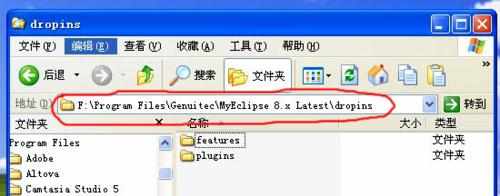
安装完成后,启动MyEclipse,打开window—Preferences会发现多处了spket选项
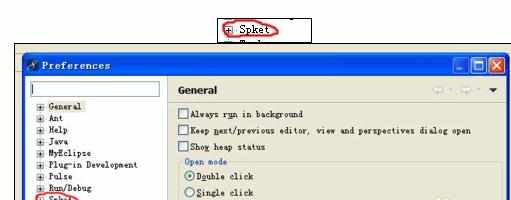
选择spket下的JavaScript Profiles
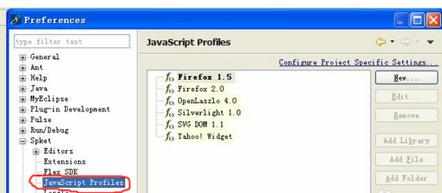
点击NEW按钮新建,取名为Ext,这里名字可以任意

之后选中新建的Ext,点击右边的Add Library,如下图,并选取ExtJS
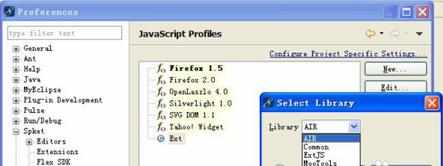
之后如下图,选中红圈内ExtJS,再点击Add File
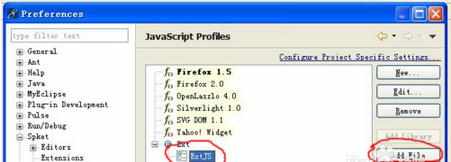
找到EXT中src目录下的ext.jsb2,注意这里,我使用的是EXT3.X,EXT2.X的文件为source目录下的ext.jsb。更需要注意的是 下载EXT后ext.jsb2不在src目录下,需要你手动将它放入src目录,这一点很重要。

之后出现如下图,将所有选项选中即可,此时你的MyEclipse已经具有EXT的自动提示功能了

选中完成后的Ext,点击右边的Default按钮,这样讲EXT的自动提示设置为所有项目的默认方式
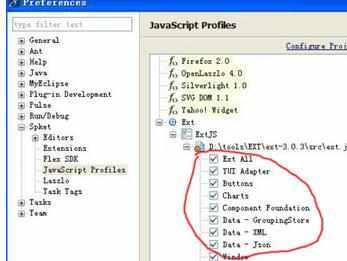
最后选中General—Editors—File Associations,将js文件的默认打开方式设置为spket javascript editor,这样以后在MyEclipse中编辑js文件就有EXT的自动提示了
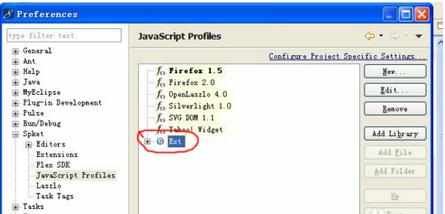
如果你觉得这个经验有用的话,请在经验下方发表你的意见或者投上你宝贵的一票,非常感谢!
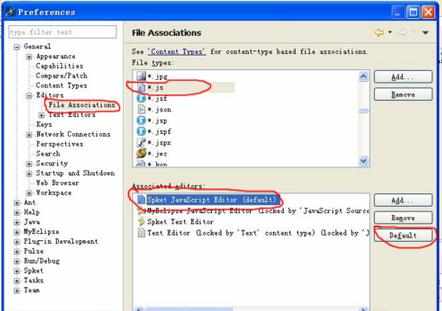

如何给myeclipse增加js自动提示功能的评论条评论